Photoshop CS3亲密接触(8):新混合模式 造奇酷波普效果
来源:不详
作者:佚名
学习:202人次
作者:小土子 教程来源:pconline
在前几篇我们讲了Photoshop CS3的新的工具和调色功能,可以说这次的变化还真是很大,今天我们来看看图层部分有什么新变化。 按照惯例,我们打开一张图片(见图1),这是一张再平淡不过的女孩图片。今天笔者决定个性一下,用新图层混合模式把这张图变的很波普。首先我们新应用图层样式添加一个solid层,选择蓝色(见图2-1.2-2)。

图1 原图及效果图
本新闻共7
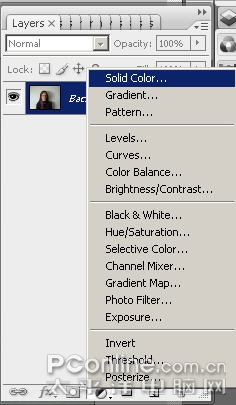
图2-1
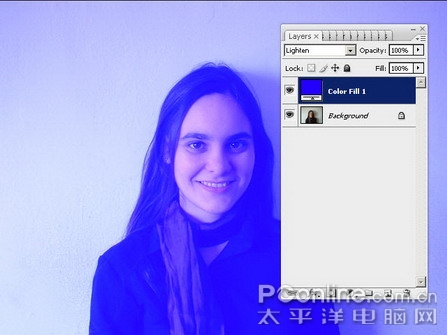
图2-2
然后我们来看看图层混合模式,见图3
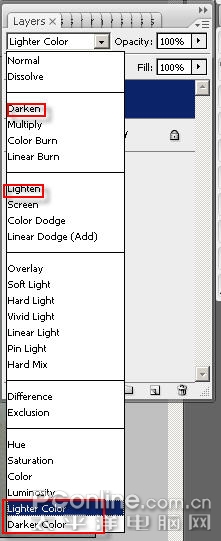
图3
本新闻共7
我们可以看到除了现有的darken和lighten外,又新增了lighter color和darker color ,为了对比一下新旧的效果,先用lighten模式,我们可以看到整张图片覆盖了一层被提亮的蓝色(见图4)。而使用lighter color则出现图5的样子。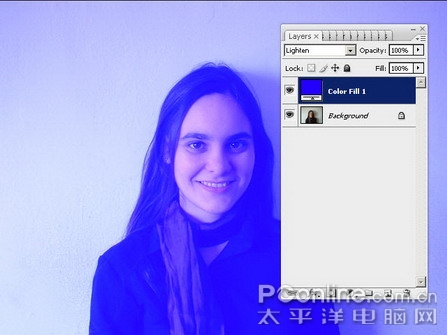
图4
学习 · 提示
相关教程
关注大神微博加入>>
网友求助,请回答!







